Vorlage | Body – Anmeldung: Teilnehmer Formular
Dans le processus de réservation, il est important de ne demander que les données absolument nécessaires à l'inscription à votre offre. Edoobox vous offre ici une flexibilité maximale en vous permettant de créer votre propre formulaire de participant dans le Design Manager. Dans la documentation suivante, nous vous expliquons en détail comment créer votre formulaire et quelles autres possibilités le modèle vous offre pour organiser le processus d'inscription de manière optimale.
Widgets disponibles dans le formulaire du participant
Si vous décidez de ne pas créer votre propre formulaire d'abonné et de ne pas placer de widget dans ce modèle, edoobox utilisera automatiquement tous les champs de données d'abonné actifs qui sont activés dans les paramètres des champs de données d'abonné.
Info : champs de données supplémentaires des participants
Dans les paramètres edoobox sous Champs de données des participants, vous pouvez créer au préalable jusqu'à 30 champs de données supplémentaires à partir de l'abonnement Limited2 et les relier ensuite ici.
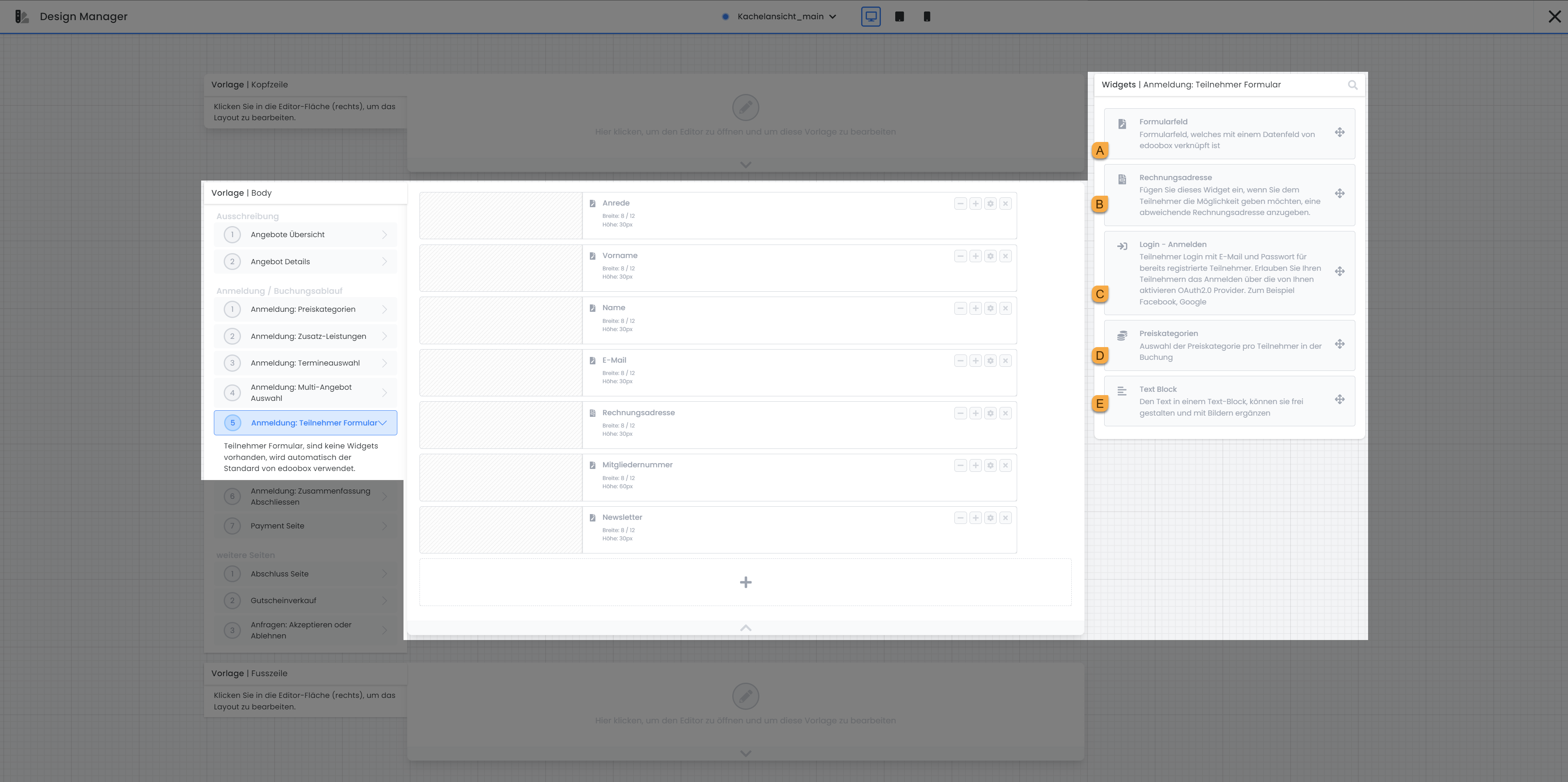
Modèle d'inscription : Formulaire des participants : Widgets disponibles A- E
Champ de formulaire A
Pour intégrer un champ de formulaire dans votre modèle, il vous suffit d'utiliser la fonction glisser-déposer. Pour chaque champ de données que vous souhaitez consulter pendant le processus de réservation, faites glisser un champ de formulaire correspondant dans le modèle. Vous trouverez des informations plus détaillées sur les paramètres de widget du champ de formulaire dans la section ci-dessous : Propriétés et options des champs de formulaire des participants.
Adresse de facturation B
Le widget Adresse de facturation permet aux participants d'indiquer une adresse de facturation différente, par exemple celle de leur employeur. Si vous utilisez l'autoliquidation, l'ajout de ce widget est indispensable, car il permet de saisir le numéro de TVA. L'adresse de facturation différente est enregistrée dans la réservation du participant et non dans les informations générales du participant. Dans les paramètres du widget, vous avez la possibilité d'activer les champs de données que vous souhaitez consulter dans l'adresse de facturation.
Login - Se connecter C
Avec le widget Login - Connexion, les participants peuvent se connecter par exemple via leur profil Facebook ou les participants existants via le login edoobox. Lors de leur première inscription, les participants reçoivent leurs données de connexion par e-mail de confirmation. Pour que ces informations puissent être envoyées correctement, il est nécessaire que le caractère de remplacement ##UserAccess## soit intégré dans le modèle d'e-mail correspondant.
Conseil : éviter les doublons
Pour rappeler à vos clients récurrents l'existence de leur compte de participant, il est intéressant d'intégrer le widget "Connexion" dans le formulaire d'inscription. En permettant à vos clients de se connecter via leur compte d'abonné existant, les informations déjà enregistrées sont directement remplies dans les champs de données correspondants et vous recevez moins souvent des doublons.
Catégories de prix D
Le champ Catégories de prix peut être utilisé pour les Inscriptions collectives est utile lorsque différentes catégories de prix sont utilisées. Ainsi, chaque participant peut se voir attribuer le prix souhaité.
Texte bloc E
Utilisez le bloc texte pour insérer des textes et des images à n'importe quel endroit dans toutes les langues actives du système. Choisissez si le bloc de texte doit toujours être affiché ou seulement lorsque l'aperçu de l'offre est ouvert dans l'iFrame lui-même.
Propriétés et options des champs de formulaire des participants
Lier un champ de formulaire
Avant de procéder à des réglages dans le widget Champ de formulaire, il est absolument nécessaire de lier au widget le champ de données spécifique du participant que vous souhaitez interroger. Les champs de données qui ne sont pas encore utilisés dans le formulaire sont affichés dans la liste déroulante.
Bitte beachten: keine Verknüpfung
Wurde ein Formularfeld nicht (korrekt) verknüpft, kann keine Anmeldung mehr abgeschlossen werden!
Texte de l'étiquette
Ensuite, vous définissez dans l 'étiquette Texte comment le champ de données doit être étiqueté dans le processus de réservation. Si vous proposez le formulaire de réservation en plusieurs langues , vous avez ici la possibilité de traduire les champs de données dans toutes les langues actives.
Type de champ
En choisissant un certain type de champ, vous déterminez ensuite le design dans lequel le champ de données sera interrogé. Vous avez la possibilité de choisir entre différents types de champs. Chacun de ces types de champ permet une manière spécifique de saisir les données, qui peut être adaptée en fonction des exigences de votre formulaire de réservation.
Types de champs disponibles
Type de champ | Champ obligatoire | Application |
Zone de texte F | Oui | Max. 256 caractères |
Zone de texte G | Oui | Max. 256 caractères |
Options Sélection H | Standard | Choix d'options prédéfinies |
Menu liste I | Standard | Sélection dans une liste prédéfinie |
Case à cocher J | Oui | Case à cocher pour un champ de formulaire |
Contenu caché K
| Oui | Pour la saisie de données qui ne doivent pas être affichées dans le formulaire de saisie. |
Champ de date L | Non | Pour la saisie de dates telles que la date de naissance |
Fichier M | Oui | Pour le téléchargement de fichiers tels que des images, des vidéos ou des PDF |
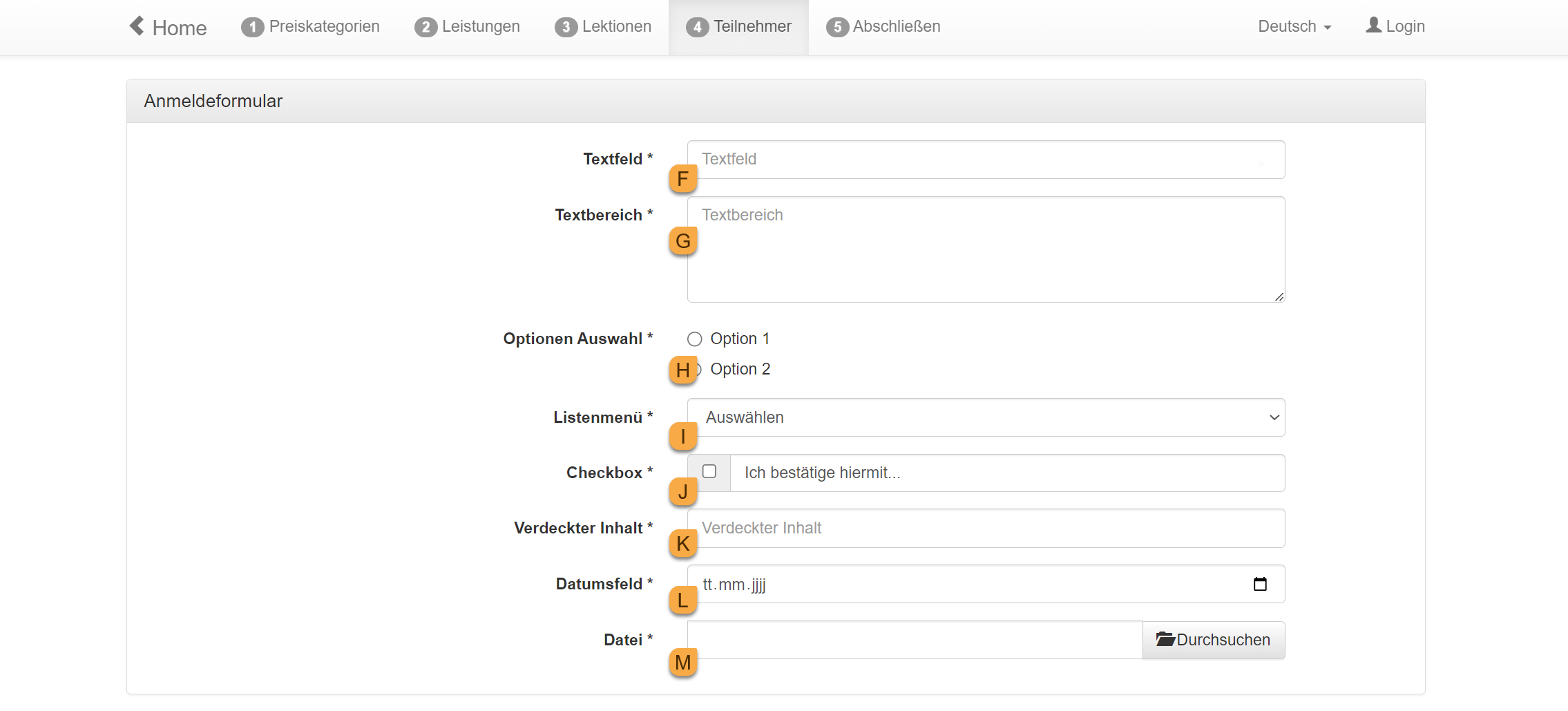
Frontend formulaire de participant : Représentation de différents types de champs
Champ Réglages
Les paramètres disponibles varient en fonction du type de champ sélectionné. Ci-dessous, nous expliquons brièvement les paramètres les plus importants pour les différents types de champs afin de vous aider à configurer vos champs de formulaire.
Champ obligatoire
Avant d'envoyer les données du formulaire, le système vérifie si les champs obligatoires sont correctement remplis. La vérification n'est effectuée qu'au moment de cliquer sur le bouton "Terminer l'inscription". Ainsi, même si le formulaire n'est pas entièrement rempli, la personne qui effectue la réservation a la possibilité d'avancer ou de reculer dans les étapes de l'inscription.
Info : champs obligatoires
Dans le formulaire de participation que tu as créé toi-même, les trois champs suivants sont obligatoires :
Prénom, nom de famille et e-mail.
Saisir deux fois les données
Ce paramètre est particulièrement utilisé pour les données où l'orthographe est importante. Les participants sont invités à effectuer deux fois la saisie afin de s'assurer que les deux champs correspondent. Cette option est particulièrement appréciée lors de la saisie d'adresses électroniques, afin de garantir l'exactitude des données sans qu'il soit nécessaire de les valider par un code de confirmation.
Validation des e-mails
edoobox vous permet de vérifier gratuitement l'authenticité de l'adresse e-mail d'un participant grâce à une procédure de validation par code. Pour ce faire, un e-mail contenant un code de validation est envoyé à l'adresse indiquée. Dans de nombreux fournisseurs de messagerie, il suffit d'ouvrir l'e-mail pour prouver que la validation a été effectuée avec succès. Si cela ne suffit pas, le code peut également être saisi manuellement pour confirmer l'authenticité de l'adresse e-mail.
Automatische Profilerkennung (Magic Login)
Mit der Funktion E-Mail Magic Login können bestehende Kundenprofile automatisch erkannt und übernommen werden. Die Erweiterung basiert auf der aktiven E-Mail Code Validierung. Gibt ein Kunde Vorname und E-Mail-Adresse ein und existiert zu dieser Kombination bereits ein Kundenkonto, wird ihm nach erfolgreicher E-Mail-Bestätigung die Möglichkeit angezeigt, seine bestehenden Daten sofort zu übernehmen. Dies erleichtert den Buchungsprozess und verhindert doppelte Einträge.
Validation du numéro de téléphone
Edoobox vous permet de vérifier l'authenticité du numéro de téléphone d'un participant par une validation de code. Si un numéro local est saisi, edoobox utilise le pays depuis lequel l'inscription est faite ou, si aucun code pays n'est indiqué, le pays selon les paramètres système du navigateur utilisé.
La validation d'un numéro mobile se fait par un code SMS, alors que pour un numéro fixe, on utilise un code vocal par appel. Cette vérification est payante et les frais par validation s'élèvent à environ 0,08 EUR, qui seront débités de votre compte edoobox. Une validation n'est effectuée que si votre compte dispose d'un solde minimum de 10 EUR. Les différentes transactions peuvent être consultées et vérifiées dans les paramètres sous "Facturation".
Champ de date Validation
Pour le champ date, edoobox vous propose deux types de validation au choix :
Validation de la date: ici, edoobox vérifie si la date saisie par la personne qui réserve se situe dans une période prédéfinie. Cette option permet de s'assurer que la saisie entre bien dans le cadre défini.
Validation de l'âge: avec cette méthode, edoobox calcule l'âge de la personne en se basant sur la date de naissance saisie. Cette fonction vous permet de limiter l'inscription aux personnes d'une certaine tranche d'âge. L'âge minimum et maximum requis doit alors impérativement être compris dans cette période.
Vérifier la saisie avec Pattern (experts)
L'utilisation de la validation de modèle à l'aide de Regex vous permet de définir très précisément le format souhaité pour les entrées. Cette méthode nécessite toutefois des connaissances spécialisées en Regex, car vous devez définir vous-même le motif.
Un exemple pratique de validation de regex serait la vérification du domaine de messagerie, si vous voulez vous assurer que seuls les participants ayant un domaine de messagerie spécifique peuvent s'inscrire à un cours. Dans notre cas spécifique, seules les personnes dont l'adresse e-mail se trouve dans la liste des cours peuvent s'inscrire. école.edoobox.fr ou éducation.edoobox.fr finissent.
Le modèle de règle correspondant utilisé pour appliquer cette restriction est le suivant :
[a-zA-Z0-9._%+-]+@(schule|bildung)\.edoobox\.deCe modèle garantit que l'adresse e-mail contient un ou plusieurs caractères autorisés (lettres, chiffres, points, traits de soulignement, signes de pourcentage, signes plus et signes moins) avant le caractère @. Ensuite, le domaine doit être exactement école.edoobox.fr ou éducation.edoobox.fr être.
Label- und Feld-Breite
Mit dieser Einstellung legen Sie das Verhältnis zwischen der Beschriftung (Label) und dem eigentlichen Formularfeld fest – z. B. 25 % Label, 75 % Eingabefeld.
Diese Einstellung beeinflusst die Darstellung auf grösseren Bildschirmen. In der mobilen Ansicht wird das Label automatisch oberhalb des Felds angezeigt, unabhängig vom gewählten Verhältnis.
Sammel-Teilnehmende
Aktivieren Sie diese Option, wenn das Formularfeld auch bei Sammelanmeldungen (also für zusätzlich hinzugefügte Teilnehmende im Buchungsprozess) angezeigt werden soll.
Ist die Option deaktiviert, erscheint das Feld nur für die hauptbuchende Person – z. B. nützlich für Informationen, die nicht mehrfach abgefragt werden müssen.
Sichtbarkeit nach Buchungsart
Hier definieren Sie, bei welchen Buchungsarten das Formularfeld angezeigt werden soll:
Alle Buchungs-Typen sind erlaubt (=Formularfeld wird bei der Buchungsart angezeigt)
Normale Buchung (Keine Anfrageliste, Warteliste)
Nur Anfrageliste erlaubt
Nur Warteliste erlaubt (inkl. MustPay)
Standardmässig sind Formularfelder für alle Buchungsarten sichtbar. Durch gezielte Einschränkungen lassen sich Felder z. B. nur dann einblenden, wenn eine Person verbindlich bucht – ideal für Informationen, die nur bei echten Buchungen benötigt werden, nicht aber bei Wartelisten- oder Anfragelistenbuchungen.
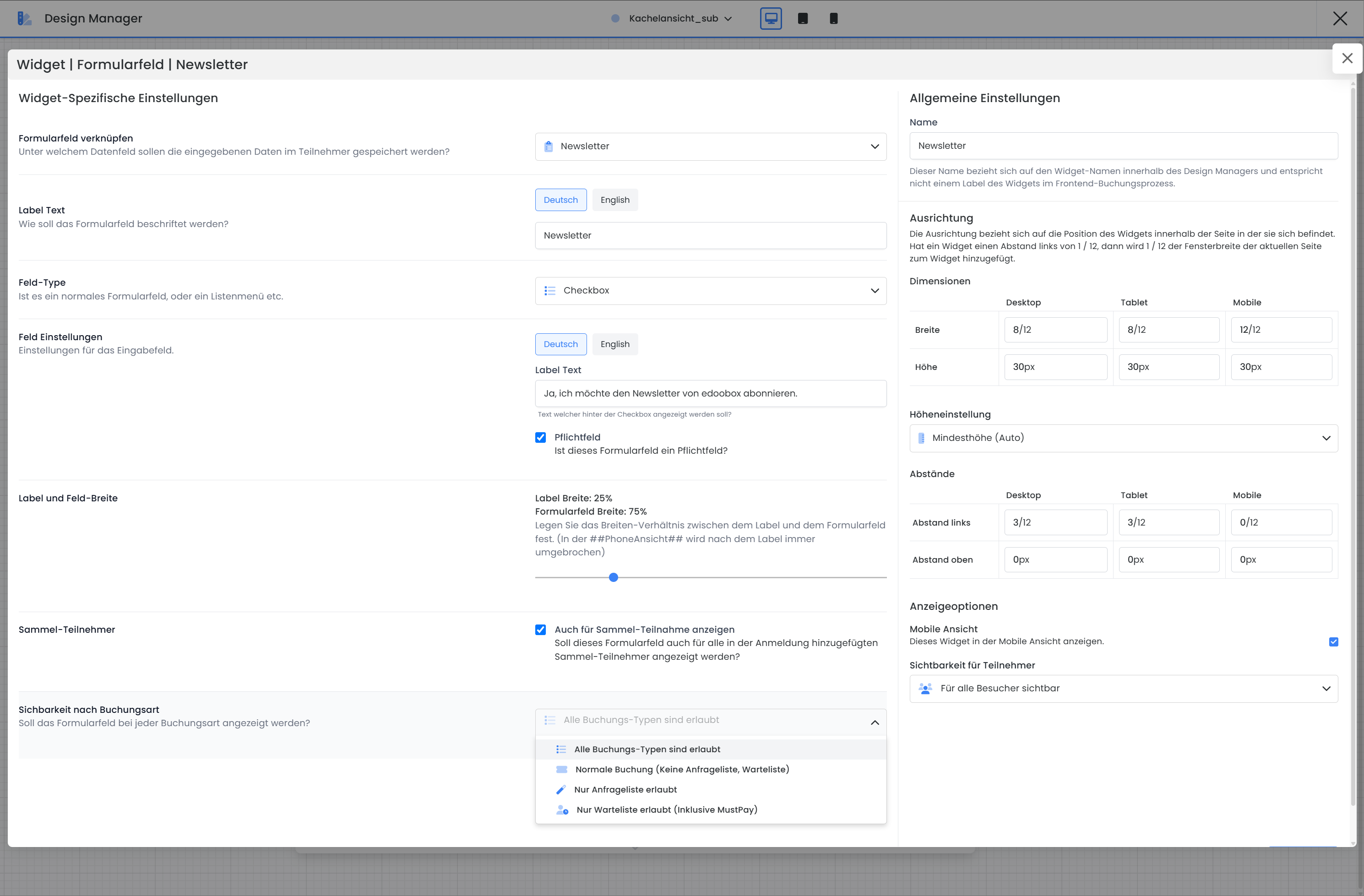
Tutoriels associés
Concevoir le processus de réservation avec le Design Manager
Modèle | Body - Inscription / Procédure de réservation - 1 à 4
Mots-clés pour ce guide
Design Manager ¦ Teilnehmer Formular ¦ Validierung ¦ Regex ¦ Rechnungsadresse ¦ Teilnehmerformular ¦ Anmeldeformular ¦ Anmeldung ¦ Datenfelder
